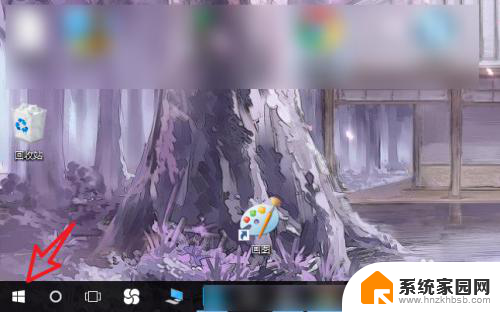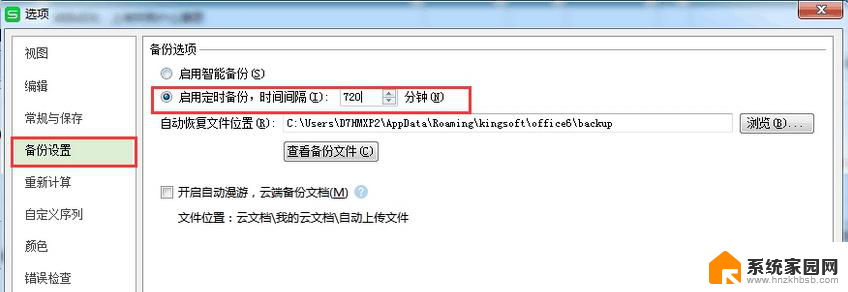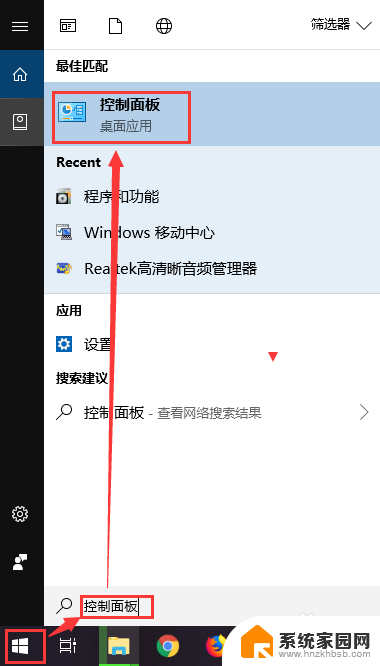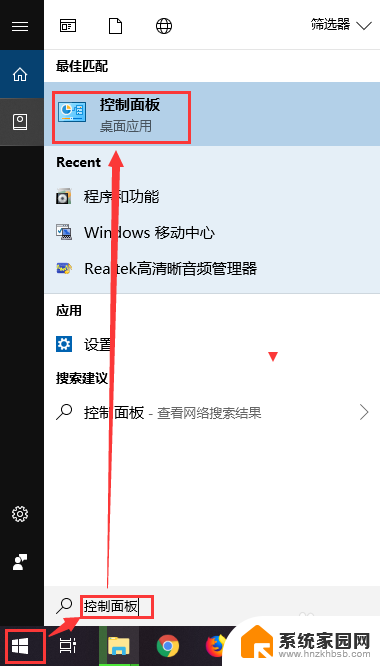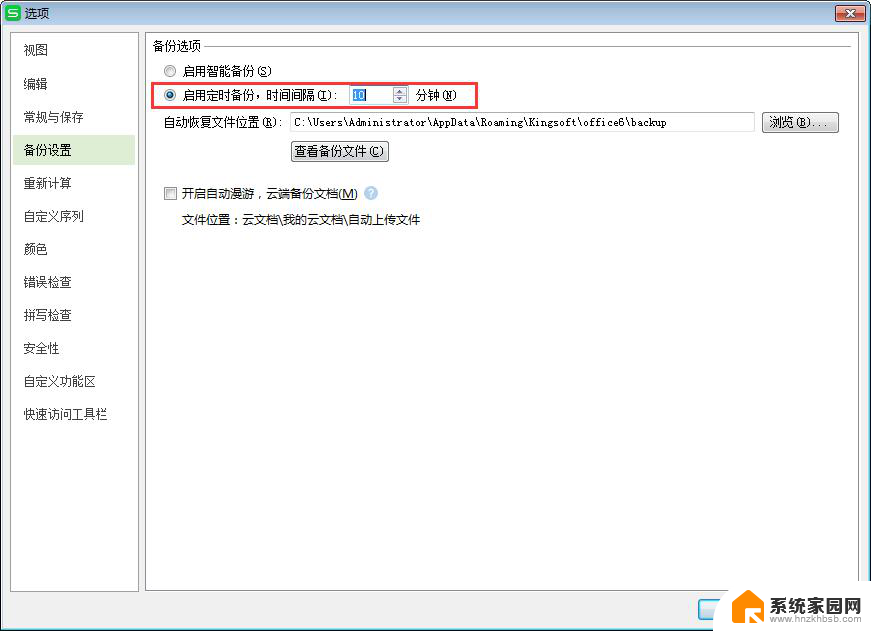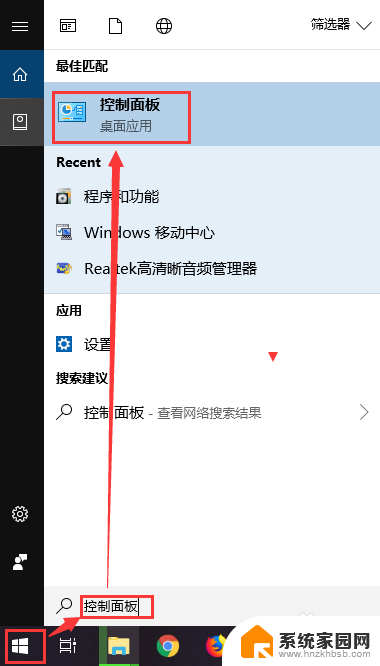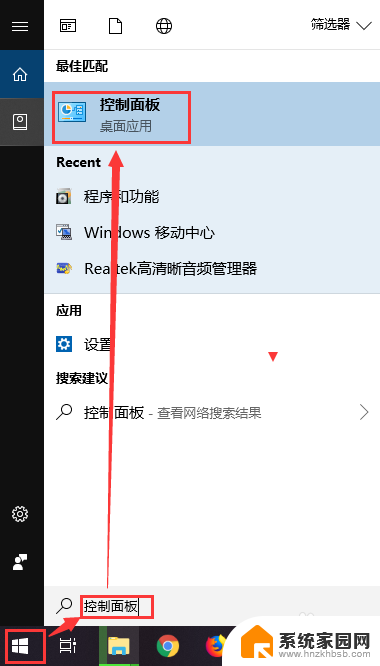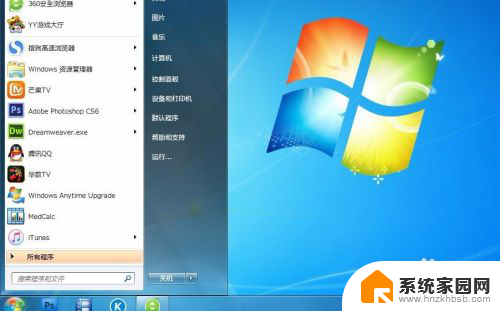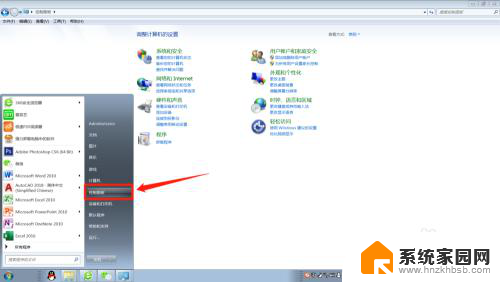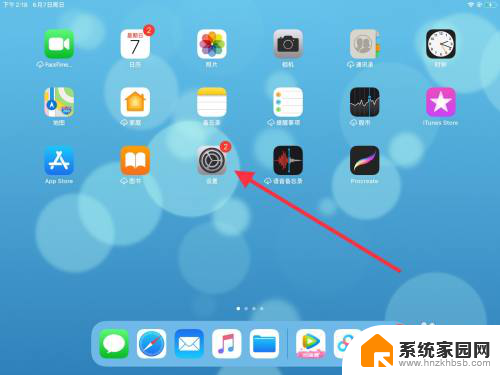电脑5分钟不动锁屏 电脑几分钟无操作自动锁屏怎么设置
更新时间:2023-11-29 09:45:13作者:jiang
电脑5分钟不动锁屏,电脑锁屏功能是为了保护用户的隐私和提高安全性而设计的,当我们离开电脑一段时间后,如果没有进行任何操作,电脑就会自动进入锁屏状态,这不仅可以防止他人未经许可使用我们的电脑,还可以避免我们在不经意间泄露个人信息。有时候我们可能希望电脑的锁屏时间能够更加灵活地设置,以适应不同的使用需求。如何在电脑5分钟不动时自动锁屏,或者在几分钟无操作后自动锁屏呢?接下来我们将一起探讨这个问题。
具体方法:
1.以win10操作系统举例,点击【开始键】。
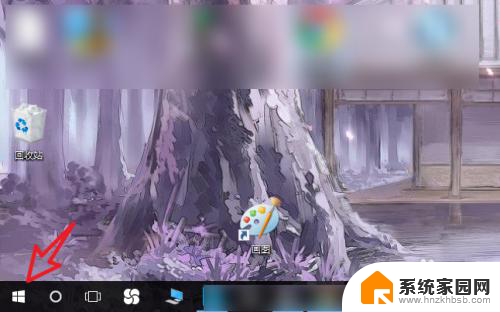
2.在开始菜单找到【设置】选项,点击进入。
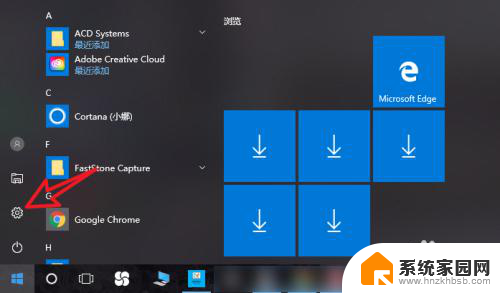
3.在设置菜单中点击【系统】选项。
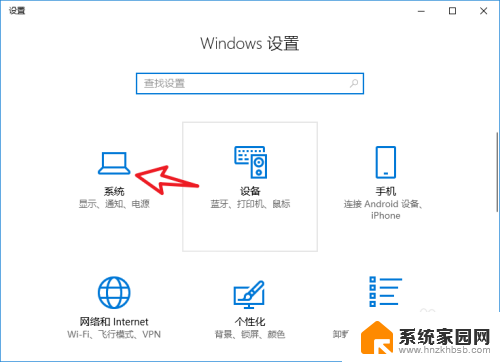
4.左侧选择【电源与睡眠】,右侧设置锁屏时间。
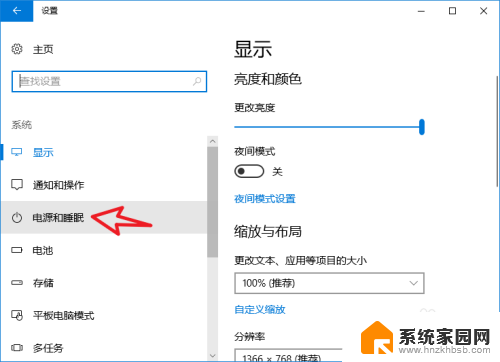
5.分别设置电池、电源状态下的熄屏时间,设置当即生效。
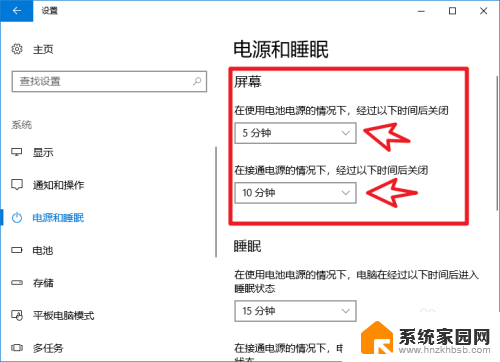
以上就是电脑5分钟不动锁屏的全部内容,有需要的用户可以按照以上步骤操作,希望能对大家有所帮助。